Comment importer plusieurs contacts dans Gmail depuis Outlook, Mail ou Thunderbird

 Passer de Outlook, Mail ou Thunderbird à Gmail peut être une véritable corvée. Si tous vos contacts sont enregistrés dans un seul fichier vCard ou vcf exporté depuis Outlook ou Mail ou tout autre client de messagerie que vous utilisiez auparavant, l'importation des contacts dans Gmail est considérablement plus simple. Mais si vous commettez la regrettable erreur d’exporter chacun de vos contacts sous son propre fichier .vcf, il sera très pénible d’importer chaque vCard individuellement..
Passer de Outlook, Mail ou Thunderbird à Gmail peut être une véritable corvée. Si tous vos contacts sont enregistrés dans un seul fichier vCard ou vcf exporté depuis Outlook ou Mail ou tout autre client de messagerie que vous utilisiez auparavant, l'importation des contacts dans Gmail est considérablement plus simple. Mais si vous commettez la regrettable erreur d’exporter chacun de vos contacts sous son propre fichier .vcf, il sera très pénible d’importer chaque vCard individuellement..Heureusement, vous n'êtes pas obligé. Ce guide pratique vous montrera le moyen le plus rapide et le plus simple d’obtenir des vCards, des fichiers vcf et des contacts de courrier électronique exportés vers Gmail..
Mise à jour du 16/10/2012: Gmail a changé d'aspect et de convivialité depuis la première rédaction de ce tutoriel. Nous l'avons mis à jour avec de nouvelles captures d'écran et des détails pertinents pour le nouveau Gmail..
Importer des vCards dans Gmail
Importer des contacts dans Gmail ne pourrait pas être plus facile si vous avez un fichier vCard ou csv exporté.
Étape 1
Cliquez sur Contacts. Si vous utilisez la densité d'affichage compacte dans Gmail comme moi, le Contacts lien se cache dans un menu déroulant qui apparaît lorsque vous cliquez sur Gmail en haut à gauche.
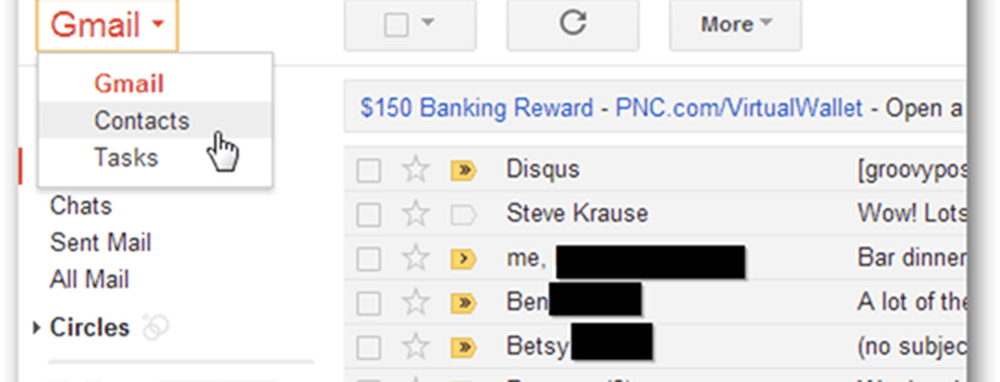
Cliquez sur Plus et choisir Importation…
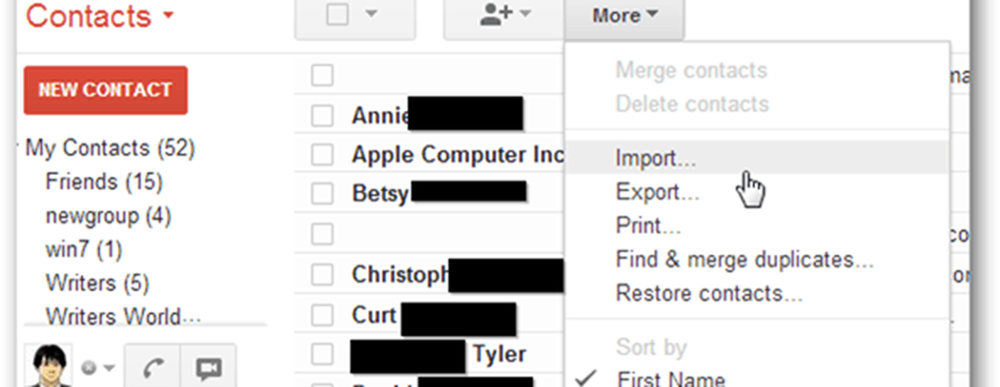
Étape 3
Cliquez sur Choisir le fichier et accédez au fichier vcf ou csv que vous avez exporté depuis un autre programme de messagerie.
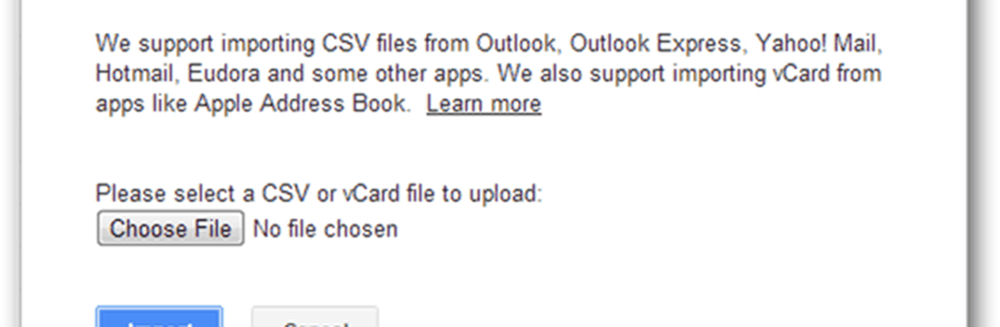
Étape 4d
Choisis un groupe ajouter les contacts à (optionnel) et Cliquez sur Importation. Terminé! Vos nouveaux contacts seront automatiquement ajoutés au groupe appelé MM / JJ / AAAA importés. Cliquez sur le nouveau groupe à gauche pour confirmer que les contacts ont été importés et les trier en groupes plus significatifs..

Remarque: Si vous rencontrez des problèmes avec les fichiers vcf, essayez plutôt d'exporter au format CSV. Cela résout souvent le message d'erreur suivant: «Désolé, nous n'avons pas pu reconnaître le format de fichier.»
Combinaison de plusieurs fichiers .VCF ou .CSV pour l'importation
Malheureusement, il n'y a pas d'importation par lots pour les contacts vcf et csv dans Gmail. Une solution consiste à prendre tous vos fichiers de contacts vCard ou exportés, à les combiner en un seul fichier, puis à télécharger ce fichier principal..
Étape 1
Lancer une invite de commande par En cliquant la Début bouton et dactylographie Cmd et en appuyant Entrer.
Étape 2
Accédez au répertoire dans lequel se trouvent vos contacts exportés..
Étape 3
Type:
COPY * .csv combinationfile.csv
et presse Entrer. Ou, si vous combinez des fichiers .vcf, tapez
COPY * .vcf combinefile.vcf
et presse Entrer. 
Étape 4
Télécharger le nouvellement créé CSV ou vcf déposer en suivant les étapes ci-dessus.

Combinaison de contacts exportés sous OS X
Pour effectuer la même tâche sous OS X, lancez Terminal, Accédez au répertoire contenant vos contacts exportés et tapez:
fmt -sp * .vcf> combinefile.vcf
… ou
fmt -sp * .csv> combinationfile.csv
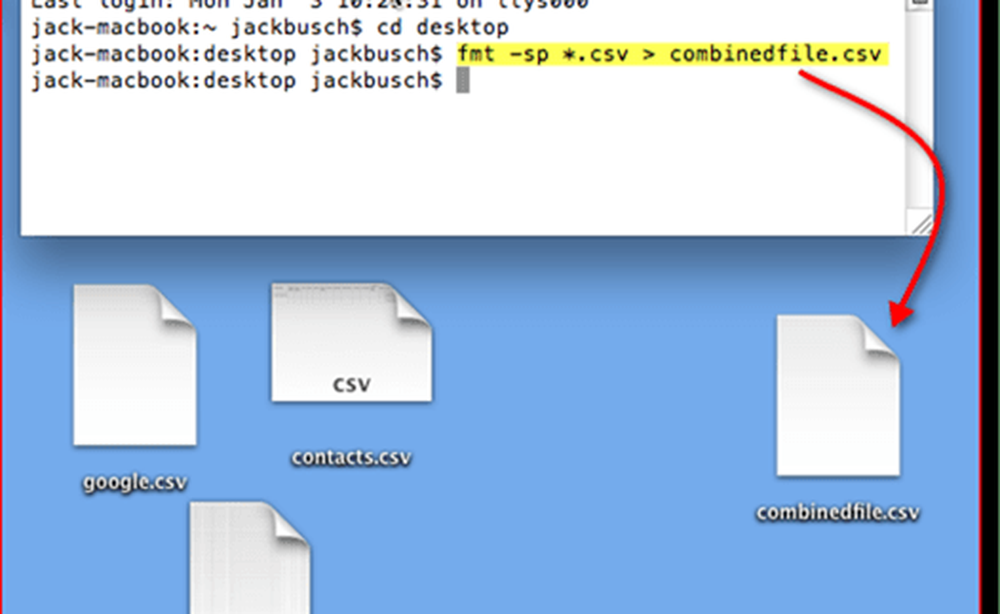
Et c'est tout. Félicitations, vous venez de vous épargner une entrée de données médiocre pour un après-midi! Très groovy!




